페이북이 처음이라면 앱 설치 후 가입을 완료해 주세요.
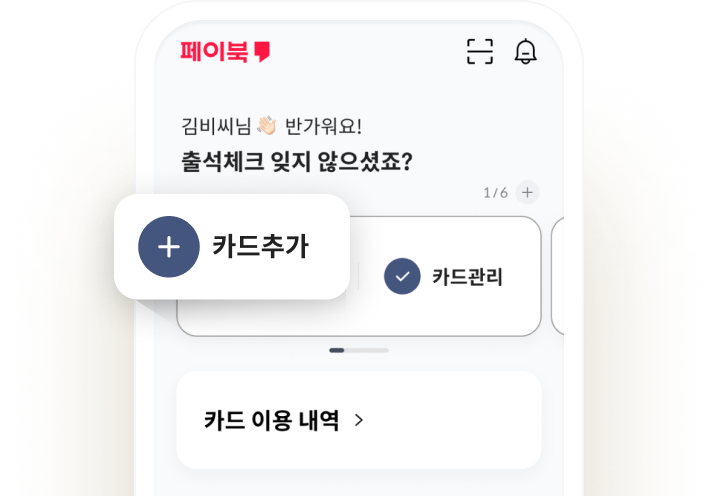
홈 화면 상단 [카드 추가] 버튼을 눌러주세요.
카드 뒷면의 CVC 3자리와 카드 비밀번호를 입력하고 [입력 완료] 버튼을 눌러주세요.
결제 비밀번호를 이전에 설정한 적이 없는 경우 비밀번호를 등록해 주세요.

가족카드, 타인 명의 카드는 다음과 같이 등록해 주세요.

선불카드, 기업공용카드는 다음과 같이 등록해 주세요.

네, 가능합니다.
BC 바로카드 신청 후, 실물카드를 받기 전에 페이북 앱 또는 간편결제 앱에서 카드를 빠르고 간편하게 등록해서 사용해 보세요.

카드 번호 없이 등록할 수 있어요.
네이버페이, 카카오페이, SSG PAY, 토스, L.PAY, 스마일페이